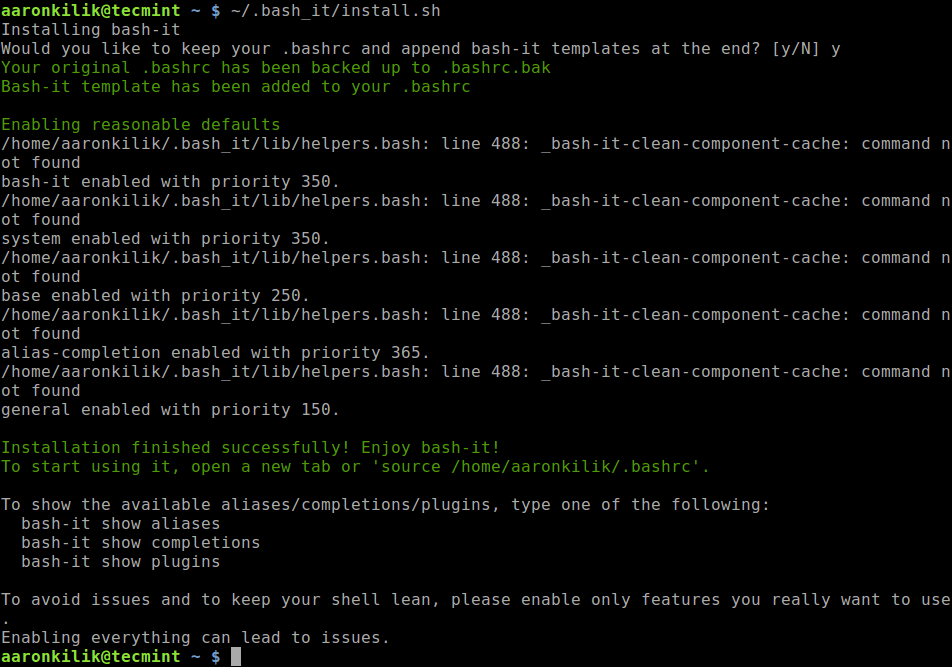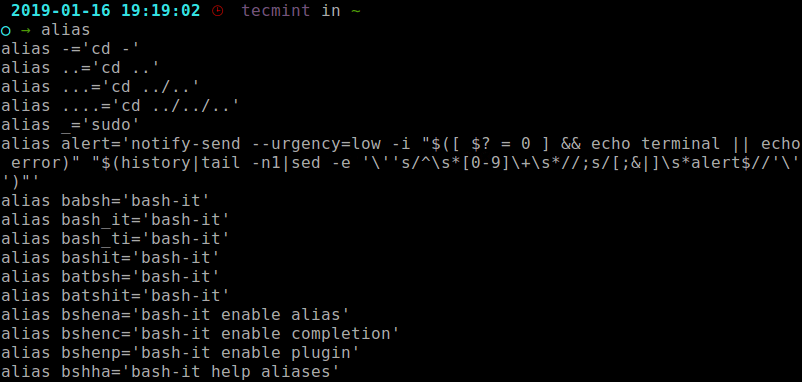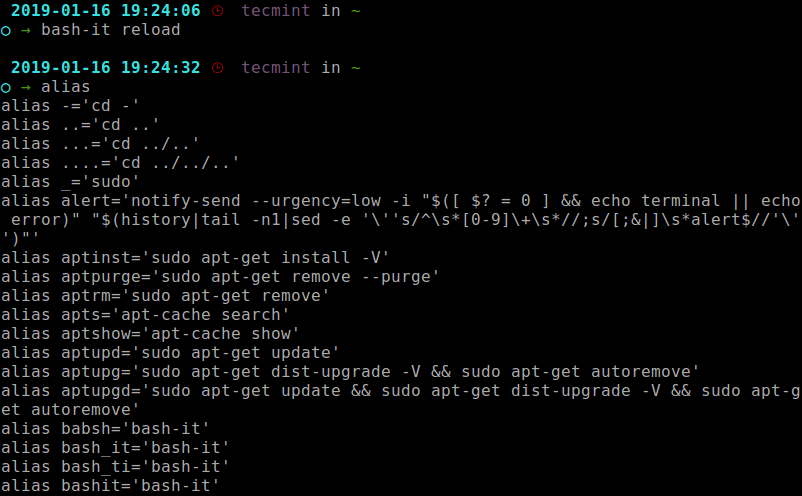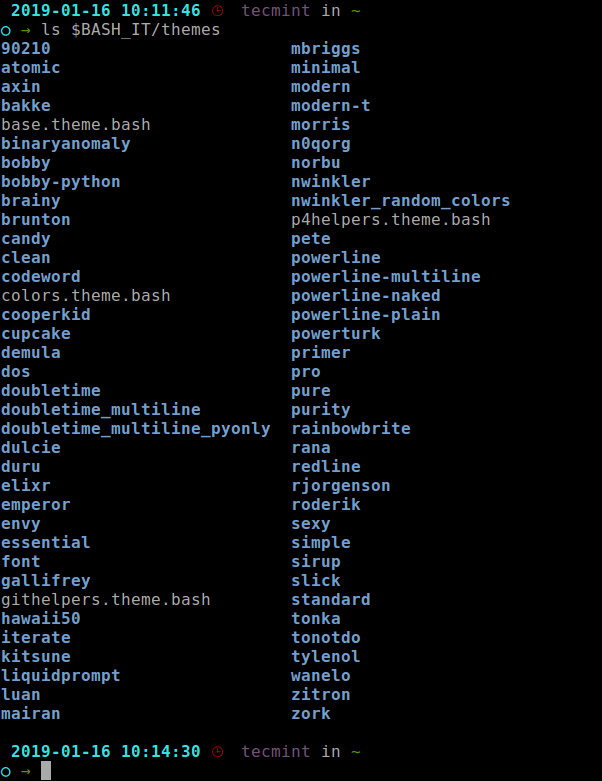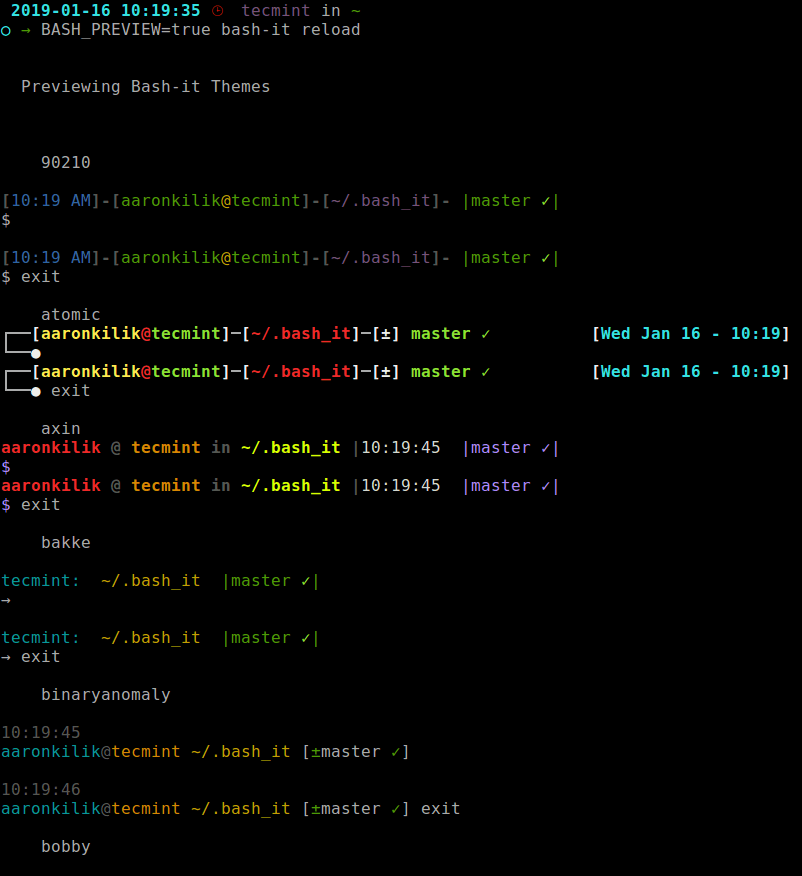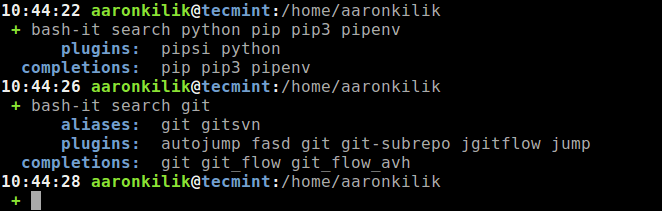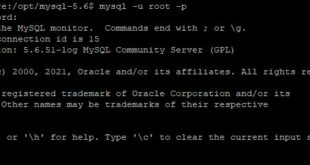Bash-it là một gói các lệnh và kịch bản Bash cộng đồng cho Bash 3.2+, đi kèm với tự động hoàn thành, chủ đề, bí danh, chức năng tùy chỉnh, v.v. Nó cung cấp một khung hữu ích để phát triển, duy trì và sử dụng các tập lệnh shell và các lệnh tùy chỉnh cho công việc hàng ngày của bạn.
Nếu bạn đang sử dụng shell Bash hàng ngày và tìm kiếm một cách dễ dàng để theo dõi tất cả các tập lệnh, bí danh và hàm của bạn, thì Bash-it Dành cho bạn! Ngừng gây ô nhiễm ~ / thùng thư mục và .bashrc tập tin, fork / clone Bash-it và bắt đầu hack đi.
Cách cài đặt Bash-it trong Linux
Để cài đặt Bash-it, trước tiên, bạn cần sao chép kho lưu trữ sau vào vị trí bạn chọn, ví dụ:
$ git clone --depth=1 https://github.com/Bash-it/bash-it.git ~/.bash_it
Sau đó chạy lệnh sau để cài đặt Bash-it (nó tự động sao lưu của bạn ~ / .bash_profile hoặc là ~ / .bashrc, tùy thuộc vào hệ điều hành của bạn). Bạn sẽ được hỏi “Bạn có muốn giữ các mẫu .bashrc và nối các mẫu bash-it ở cuối không? (y / N)Mùi, trả lời theo sở thích của bạn.
$ ~/.bash_it/install.sh
Cài đặt Bash-It trong Linux
Sau khi cài đặt, bạn có thể sử dụng lệnh ls để xác minh Bash-it cài đặt tập tin và thư mục như được hiển thị.
$ ls .bash_it/
Xác minh cài đặt Bash-It
Để bắt đầu sử dụng Bash-it, mở một tab mới hoặc chạy:
$ source $HOME/.bashrc
Cách tùy chỉnh Bash-it trong LinuxĐể tùy chỉnh Bash-it, bạn cần chỉnh sửa ~ / .bashrc tập tin khởi động shell. Để liệt kê tất cả các bí danh đã cài đặt và có sẵn, các phần bổ trợ và plugin chạy các lệnh sau, phần này cũng sẽ chỉ cho bạn cách bật hoặc tắt chúng:
$ bash-it show aliases $ bash-it show completions $ bash-it show plugins
Tiếp theo, chúng tôi sẽ trình bày cách bật bí danh, nhưng trước đó, trước tiên, hãy liệt kê các bí danh hiện tại bằng lệnh sau.
$ alias
Xem các bí danh hiện tại trong Linux
Tất cả các bí danh được đặt trong $ HOME / .bash_it / bí danh / danh mục. Bây giờ hãy để cho phép các bí danh apt như hiển thị.
$ bash-it enable alias apt
Kích hoạt bí danh trong Linux
Sau đó tải lại Bash-it cấu hình và kiểm tra các bí danh hiện tại một lần nữa.
$ bash-it reload $ alias
Từ đầu ra của lệnh bí danh, bí danh apt hiện được kích hoạt.
Kiểm tra các bí danh hiện tại trong Linux
Bạn có thể vô hiệu hóa bí danh mới được kích hoạt bằng các lệnh sau.
$ bash-it disable alias apt $ bash-it reload
Vô hiệu hóa bí danh trong Linux
Trong phần tiếp theo, chúng tôi sẽ sử dụng các bước tương tự để bật hoặc tắt hoàn thành ($ HOME / .bash_it / hoàn thành /) và plugin ($ HOME / .. bash_it / plugin /). Tất cả các tính năng kích hoạt được đặt trong $ HOME / .bash_it / đã bật danh mục.
Cách quản lý chủ đề Bash-it
Chủ đề mặc định cho Bash-it Là bợm; bạn có thể kiểm tra điều này bằng cách sử dụng BASH_IT_THEME env biến như hình.
echo $BASH_IT_THEME
Kiểm tra chủ đề Bash-it
Bạn có thể tìm qua Hơn 50 Bash-it chủ đề trong $ BASH_IT / chủ đề danh mục.
$ ls $BASH_IT/themes
Xem chủ đề Bash-It
Để xem trước tất cả các chủ đề trong trình bao của bạn trước khi sử dụng bất kỳ, hãy chạy lệnh sau.
$ BASH_PREVIEW=true bash-it reload
Xem trước tất cả các chủ đề của Bash-It
Khi bạn đã xác định được một chủ đề để sử dụng, hãy mở .bashrc tập tin và tìm dòng sau trong đó và thay đổi giá trị của nó thành tên của chủ đề bạn muốn, ví dụ:
$ export BASH_IT_THEME='essential'
Thay đổi chủ đề Bash-It
Lưu tệp và đóng, và nguồn nó như được hiển thị trước đó.
$ source $HOME/.bashrc
Ghi chú: Trong trường hợp bạn đã xây dựng một chủ đề tùy chỉnh của riêng mình bên ngoài $ BASH_IT / chủ đề thư mục, trỏ BASH_IT_THEME biến trực tiếp vào tập tin chủ đề:
export BASH_IT_THEME='/path/to/your/custom/theme/'
Và để vô hiệu hóa chủ đề, hãy để trống biến env ở trên.
export BASH_IT_THEME=''
Cách tìm kiếm bổ trợ, bí danh hoặc hoàn thành
Bạn có thể dễ dàng kiểm tra các plugin, bí danh hoặc hoàn thành nào có sẵn cho một ngôn ngữ lập trình, khung hoặc môi trường cụ thể.
Thủ thuật rất đơn giản: chỉ cần tìm kiếm nhiều thuật ngữ liên quan đến một số lệnh bạn sử dụng thường xuyên, ví dụ:
$ bash-it search python pip pip3 pipenv $ bash-it search git
Tìm kiếm trong Bash-It
Để xem thông báo trợ giúp cho các bí danh, hoàn thành và bổ trợ, hãy chạy:
$ bash-it help aliases $ bash-it help completions $ bash-it help plugins
Bạn có thể tạo cho mình các tập lệnh tùy chỉnh và bí danh, trong các tệp sau trong các thư mục tương ứng:
aliases/custom.aliases.bash completion/custom.completion.bash lib/custom.bash plugins/custom.plugins.bash custom/themes//.theme.bash
Cập nhật và gỡ cài đặt Bash-It
Để cập nhật Bash-it lên phiên bản mới nhất, chỉ cần chạy:
$ bash-it update
Nếu bạn không còn như Bash-it nữa, bạn có thể gỡ cài đặt nó bằng cách chạy các lệnh sau.
$ cd $BASH_IT $ ./uninstall.sh
Các gỡ cài đặt script sẽ khôi phục tập tin khởi động Bash trước đó của bạn. Khi nó đã hoàn thành thao tác, bạn cần xóa thư mục Bash-it khỏi máy của bạn bằng cách chạy.
$ rm -rf $BASH_IT
Và hãy nhớ bắt đầu một lớp vỏ mới để những thay đổi gần đây hoạt động hoặc lấy lại nó như được hiển thị.
$ source $HOME/.bashrc
Bạn có thể thấy tất cả các tùy chọn sử dụng bằng cách chạy:
$ bash-it help
Cuối cùng, Bash-it đi kèm với một số tính năng thú vị liên quan đến Git.
Để biết thêm thông tin, hãy xem kho lưu trữ Bash-it Github: https://github.com/Bash-it/bash-it.
Đó là tất cả! Bash-it là một cách dễ dàng và hiệu quả để giữ cho tất cả các tập lệnh bash và bí danh của bạn được kiểm soát. Nếu bạn có bất kỳ câu hỏi nào để hỏi, hãy sử dụng mẫu phản hồi dưới đây.
Xem thêm:
Hướng dẫn cài đặt WordPress trên Centos 7
Hướng dẫn cài đặt Remote Desktop Manager